10 vinkkiä Apple Watchin toimimattomuuden korjaamiseen
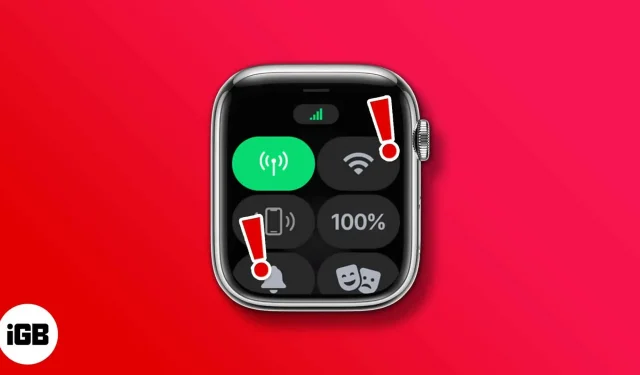
Matkapuhelinverkkoa tukeva Apple Watch voi toimia itsenäisesti ja suorittaa useita iPhonesi toimintoja. Tekstiviesteihin vastaaminen tai tekstiviestien lähettäminen, musiikin kuunteleminen tai jopa puheluiden soittaminen ja vastaanottaminen ovat esimerkkejä siitä, mitä se voi tehdä. Kuitenkin, jotta tämä kaikki toimisi, sinun on oltava yhteydessä matkapuhelinverkkoon.
Mutta jos matkapuhelinyhteytesi katkeaa jatkuvasti tai ei toimi, tässä on 10 vaihetta, jotka auttavat sinua korjaamaan ongelman.
1. Tarkista Apple Watchin matkapuhelinyhteys.
Ensinnäkin matkapuhelinviestintä kaikissa maailman maissa. Tämä johtuu siitä, että Apple on optimoinut Apple Watchin toimimaan LTE- ja UMTS-taajuuksilla ympäri maailmaa. Saman kellon kaksi erillistä kennomallia myydään myös ostoalueesta riippuen. Joten ensinnäkin varmista, että Apple Watch on yhteensopiva palvelun kanssa.
Tarkista sitten, oletko ottanut mobiiliyhteyden käyttöön Apple Watchissasi. Jos et ole vielä tehnyt sitä, seuraa tätä vaiheittaista opasta oppiaksesi määrittämään ja käyttämään matkapuhelinverkkoa Apple Watchissasi. Muista määrittää matkapuhelinpalvelu Apple Watchiin, jos iPhonessasi on hyvä matkapuhelinverkko.
2. Varmista, että matkapuhelinverkko on päällä Apple Watchissa.
Joskus meillä on taipumus jättää huomiotta yksinkertaisimmat ratkaisut. Näin voi olla, jos et ole laittanut matkapuhelinyhteyttä päälle Apple Watchissasi, joten et voi muodostaa yhteyttä verkkoon. Näin yhdistät Apple Watchin matkapuhelinverkkoon.
- Katkaise Apple Watchin yhteys iPhonesta sammuttamalla Wi-Fi ja Bluetooth.
- Avaa Ohjauskeskus pyyhkäisemällä ylöspäin Apple Watchissa.
- Tarkista, onko matkapuhelin päällä.
- Napsauta matkapuhelinkuvaketta.
- Ota Cellular käyttöön seuraavalla sivulla.
Huomautus:
Mobiilipainike muuttuu vihreäksi, kun Apple Watch on yhdistetty matkapuhelinverkkoon. Kuten ehkä arvasit, vihreät pisteet edustavat signaalin voimakkuutta.
Muista, että Cellular-painike muuttuu valkoiseksi, kun Apple Watch on yhdistetty pariksi liitettyyn iPhoneen Wi-Fin tai Bluetoothin kautta.
3. Kytke lentokonetila pois päältä ja päälle Apple Watchissa.
Kun kohtaamme verkko-ongelmia iPhonessamme, laitamme lentokonetilan päälle ja sammutamme sen muutaman minuutin kuluttua. Tämä on tapa käynnistää verkko uudelleen/uudelleen käynnistämättä laitetta uudelleen, mikä säästää aikaa. Ja niin suosittelen sinua tekemään, ja tässä on miten se tehdään.
- Avaa Ohjauskeskus pyyhkäisemällä ylöspäin Apple Watchissa.
- Siirry lentokonekuvakkeeseen ja napauta sitä. Kuvake muuttuu oranssiksi.
- Odota 20-30 sekuntia ja kytke lentokonetila pois päältä painamalla .
4. Käynnistä Apple Watch uudelleen.
Jos lentokonetilan kytkeminen päälle ja pois ei toimi, voit yrittää käynnistää Apple Watchin uudelleen. Laitteiden uudelleenkäynnistäminen auttaa usein ratkaisemaan jotkin virheet ja kaatumiset; odotamme samaa täällä. Asiantuntijoille tässä on vaiheittainen opas, jonka avulla voit nollata Apple Watchin.
5. Päivitä watchOS
Jotkut ohjelmistopäivitykset eivät ole yhtä täydellisiä kuin toiset. Apple Watchissasi saattaa olla buginen watchOS-versio. No, Apple tarjoaa säännöllisesti päivityksiä ja virheenkorjauksia OTA-päivityksillä. Siksi ohjelmiston päivittäminen uusimpaan versioon saattaa ratkaista ongelmasi.
Tässä on opas, jonka avulla voit päivittää watchOS:n suoraan Apple Watchista tai iPhonesta.
6. Tarkista operaattorin asetuspäivitykset.
Operaattorin asetukset auttavat parantamaan iPhonesi yhteyttä matkapuhelinverkkoon. Operaattorisi päivittää operaattoriasetuksiaan, koska he ovat parantaneet palveluaan tai ostaneet uusia ominaisuuksia. Ja jotta voit hyödyntää näitä ominaisuuksia täysimääräisesti, sinun on päivitettävä iPhonesi uusimmat operaattoriasetukset.
Tässä on opas, jonka avulla voit päivittää iPhonesi operaattoriasetukset, jotka näkyvät automaattisesti Apple Watchissasi.
7. Poista matkapuhelinliittymä ja lisää se uudelleen
Toinen vaihtoehto on palauttaa Apple Watchiin yhdistetty matkapuhelinverkko. Ehkä viimeinen kerta, kun suoritit matkapuhelinaktivointiprosessin Apple Watchissasi, se aiheutti virheitä. Pikakorjaus korjaa tämän. Näin se tehdään
- Avaa Watch-sovellus iPhonessasi.
- Napauta Mobiili.
- Napsauta nyt tietopainiketta (i) operaattorisi nimen vieressä.
- Valitse vaihtoehto ”Poista operaattorin nimisuunnitelma”.
- Vahvista valintasi napsauttamalla Poista CarrierName Plan.
Kun olet poistanut matkapuhelinverkkoyhteyden iPhonesta, sinun on määritettävä se uudelleen. Kuten aiemmin mainittiin, meillä on opas, joka auttaa sinua määrittämään ja käyttämään matkapuhelinverkkoa Apple Watchissasi.
8. Tarkista tietyt sovellukset
Jos et saa ilmoituksia tietyistä sovelluksista, se ei tarkoita, että Apple Watchin matkapuhelinverkko ei toimi. Todennäköisesti itse sovellus ei toimi tai siinä on jonkinlaisia bugeja, jotka estävät sitä toimimasta optimaalisesti. Ainoa tapa ratkaista tiettyihin sovelluksiin liittyviä ongelmia on joko päivittää ne uusimpiin saatavilla oleviin versioihin tai asentaa ne uudelleen.
Nämä vaiheet ovat melko yksinkertaisia ja ne voidaan suorittaa ilman paljon vaivaa. Päivitä Apple Watchin sovelluksia manuaalisesti noudattamalla tätä opasta. Tässä on toinen opas, joka auttaa sinua poistamaan ongelmallisen sovelluksen tämän oppaan avulla. Tämän jälkeen voit siirtyä App Storeen ja asentaa sovelluksen uudelleen.
9. Palauta iPhonen verkkoasetukset
Nollaus on yleensä viimeinen keinomme laitteiden vianmäärityksessä. Onneksi sinun ei tarvitse nollata Apple Watchia, vain iPhonesi verkkoasetukset ja kaikki muu tapahtuu automaattisesti. Tämä on yksi luotettavista menetelmistä, jotka voivat auttaa korjaamaan tämän ongelman.
Huomautus. Mobiiliasetusten lisäksi laitteesi unohtaa kaikki tallennetut Wi-Fi-verkot ja salasanat sekä VPN- ja APN-asetukset, kun nollaat verkkoasetukset. Pidä siis salasanasi ja muut tietosi käden ulottuvilla.
Näin voit nollata iPhonen verkkoasetukset,
- Avaa ”Asetukset” iPhonessa.
- Napauta Yleistä.
- Siirry Siirrä tai Palauta -vaihtoehtoon.
- Napsauta seuraavalla sivulla Palauta.
- Valitse Palauta verkkoasetukset -vaihtoehto. Anna salasanasi ja olet valmis.
10. Ota yhteyttä Apple-tukeen
Kun olet suorittanut kaikki yllä mainitut vaiheet, on epätodennäköistä, että et ole vielä tehnyt päätöstä. Varsinkin jos ongelma liittyi ohjelmistovirheisiin. Seuraava ja luotettavin ratkaisu on kuitenkin ottaa yhteyttä Apple-tukeen.
Jos kyseessä on laitteisto-ongelma, AppleCare-kellot kuuluvat takuun piiriin. Ja jos ei, niin ainakin löydät ratkaisun tähän ongelmaan, vaikkakin maksua vastaan. Ota yhteyttä Apple-tukeen noudattamalla tämän oppaan ohjeita.
Toivon, että tämä opas auttoi sinua ratkaisemaan ongelmasi. Muuten, käytätkö Apple Watchia GPS:n kanssa vai Apple Watchia matkapuhelimen kanssa? Kerro minulle alla olevissa kommenteissa.



Vastaa